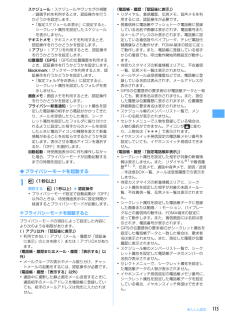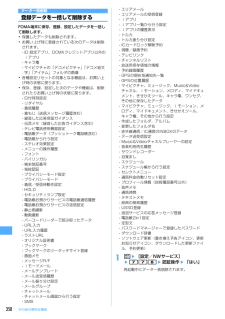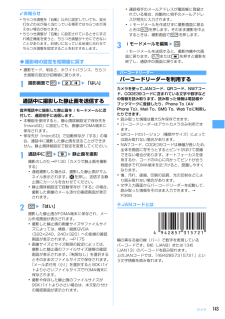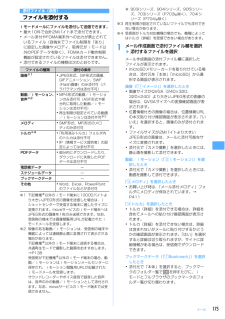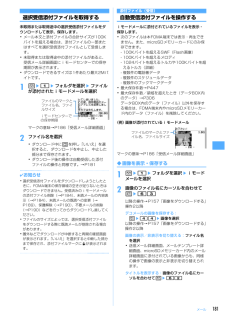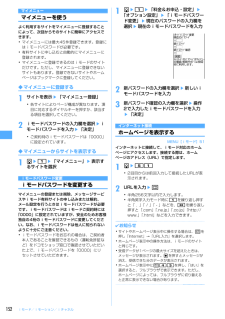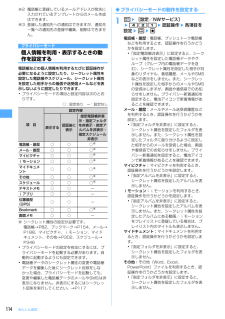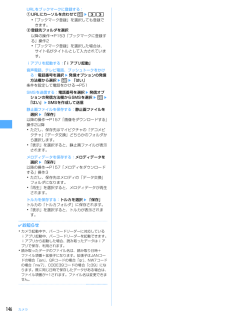Q&A
取扱説明書・マニュアル (文書検索対応分のみ)
"ブックマーク"2 件の検索結果
"ブックマーク"10 - 20 件目を表示
全般
質問者が納得修正あり。機種変でスマートフォンとの違いを確認しておらずこういうトラブルの質問が多いようですが、おそらく復元はできないと思いますよ。DOCOMOの携帯サイトのSPモードの注意事項に、携帯からのメールをスマートフォンにはコピー出来ないとありました。またブックマーク=携帯サイトですが、スマートフォンでは携帯サイトにアクセス出来ません。つまり、ブックマークをスマートフォンに落としても、利用方法が無いので出来るようにはなっていないと思います。中にはPCサイトを変換して携帯で閲覧していた物もあるかもしれませんが、これ...
5359日前view29
6かんたん検索/目次/注意事項目 次■FOMA端末のご使用にあたって . . . . . . . . . . . . . . . . . . . . . . . . . . . . . . . . . . . . . . . . . . . . . . 表紙裏■本書の見かた/引きかた . . . . . . . . . . . . . . . . . . . . . . . . . . . . . . . . . . . . . . . . . . . . . . . . . . . . . . . 1■かんたん検索 . . . . . . . . . . . . . . . . . . . . . . . . . . . . . . . . . . . . . . . . . . . . . . . . . . . . . . . . . . . . . . . . 4■FOMA F905iの主な機能 . . . . . . . . . . . . . . . . . . . . . . . . . . . . . . . . . . . . . . . . . . . . . . . . . . ...
115あんしん設定スケジュール:スケジュールやワンセグの視聴/録画予約を利用するとき、認証操作を行うかどうかを設定します。・「指定スケジュール非表示」に設定すると、シークレット属性を設定したスケジュールを表示しません。テキストメモ:テキストメモを利用するとき、認証操作を行うかどうかを設定します。iアプリ:iアプリを利用するとき、認証操作を行うかどうかを設定します。位置履歴(GPS):GPSの位置履歴を利用するとき、認証操作を行うかどうかを設定します。Bookmark:ブックマークを利用するとき、認証操作を行うかどうかを設定します。・「指定フォルダを非表示」に設定すると、シークレット属性を設定したフォルダを表示しません。画面メモ:画面メモを利用するとき、認証操作を行うかどうかを設定します。プライバシー新着通知:シークレット属性を設定した電話帳の相手から電話がかかってきたり、メールを受信したりした場合、シークレット属性を設定したフォルダに振り分けされるように設定した相手からのメールを受信したときに電池アイコンの種類を変えて新着情報があることをお知らせするかどうかを設定します。表示させる電池アイコンを選択するか、「...
358その他の便利な機能データ一括削除登録データを一括して削除するFOMA端末に保存、登録、設定したデータを一括して削除します。・保護したデータも削除されます。・お買い上げ時に登録されている次のデータは削除されます。- iD 設定アプリ、DCMXクレジットアプリ以外のiアプリ- キャラ電- マイピクチャの「デコメピクチャ」 「デコメ絵文字」「アイテム」フォルダの画像・各種設定リセットの対象となる機能は、お買い上げ時の状態に戻ります。・保存、登録、設定した次のデータや機能は、削除されたりお買い上げ時の状態に戻ります。- 日付時刻設定- リダイヤル- 着信履歴- 着もじ(送信メッセージ履歴含む)- 録音した応答保留ガイダンス- 伝言メモ(録音した応答ガイダンス含む)- テレビ電話使用機器設定- 電話帳データ(プッシュトーク電話帳含む)- 電話帳から行う設定- ステレオ効果設定- メニューの操作履歴- フォント- バイリンガル- 端末暗証番号- 指紋認証- プライバシーモード設定- プライバシーモード- 着信/受信時動作設定- HOLD- セキュリティランプ設定- 電話帳お預かりサービスの電話帳通信履歴- 電話帳お...
143カメラ✔お知らせ・ちらつき調整を「自動」以外に設定していても、蛍光灯などの光が強く当たっている場所ではちらつきが消えない場合があります。・ちらつき調整が「自動」に設定されているときに手ぶれ補正機能を使うと、ちらつき調整が十分にできないことがあります。お使いになっている地域に合わせてちらつき調整を設定することをおすすめします。◆撮影時の設定を初期値に戻す・撮影モード、明るさ、ホワイトバランス、ちらつき調整の設定が初期値に戻ります。1撮影画面でme24e「はい」通話中に撮影した静止画を送信する音声電話中に撮影した静止画をiモードメールに添付して、通話相手に送信します。・本機能を使用すると、静止画詳細設定で保存先を「microSD」に設定しても、画像はFOMA端末に保存されます。・保存先が「microSD」で自動保存が「する」の場合、通話中に撮影した静止画を送ることができません。静止画詳細設定で設定を変更してください。1通話中にme9e静止画を撮影撮影のしかた→P130「カメラで静止画を撮影する」・連続撮影した場合は、撮影した静止画がサムネイル表示されます。kを押し、送信する静止画にカーソルを合わせてください...
175メール添付ファイル(送信)ファイルを添付するiモードメールにファイルを添付して送信できます。・最大10件で合計2Mバイトまで添付できます。・メール添付やFOMA端末外への出力が禁止されているファイル(自端末でファイル制限を「あり」に設定した画像やメロディ、取得元がiモード以外のPDFデータを除く) 、FOMAカード動作制限機能が設定されているファイルは添付できません。・添付できるファイルの種類は次のとおりです。※1 下記機種※以外のiモード端末に10000バイトより大きいJPEG形式の画像を送信した場合は、iショットセンターで受信する端末に適したサイズに変換されます。movaサービスのiモード端末へはJPEG形式の画像を1枚のみ送信できます。なお、受信側の端末では画像閲覧用URLが記載されたiモードメールを受信します。※2 映像のある動画/iモーションは、受信側の端末や機器によっては連続静止画に変換されて表示される場合があります。下記機種※以外のiモード端末に送信する場合は、共通再生モードで撮影した動画をおすすめします。→P138受信側が下記機種※以外のiモード端末の場合、動画/iモーションはiモーショ...
181メール選択受信添付ファイルを取得する未取得または取得途中の選択受信添付ファイルをダウンロードして表示、保存します。・メール本文と添付ファイルの合計サイズが100Kバイトを超える場合は、添付ファイルの一部またはすべてを選択受信添付ファイルとして受信します。・未取得または取得途中の添付ファイルがあると、受信メール詳細画面にiモードセンターでの保存期限が表示されます。・ダウンロードできるサイズは1件あたり最大2Mバイトです。1ae1eフォルダを選択eファイルが添付されたiモードメールを選択マークの意味→P186「受信メール詳細画面」2ファイル名を選択・ダウンロード中にpを押し「いいえ」を選択すると、ダウンロードを中止し、中止した部分まで保存されます。・ダウンロード後の操作は自動受信した添付ファイルの操作と同様です。→P181✔お知らせ・選択受信添付ファイルをダウンロードしようとしたときに、FOMA端末の保存領域の空きが足りないときはダウンロードできません。受信済みのiモードメールの添付ファイル削除(→P184)、未読メールの内容表示(→P184)、未読メールの既読への変更(→P189)、保護解除(→P190)...
152iモード/iモーション/iチャネルマイメニューマイメニューを使うよく利用するサイトをマイメニューに登録することによって、次回からそのサイトに簡単にアクセスできます。・マイメニューには最大45件登録できます。登録にはiモードパスワードが必要です。・有料サイトに申し込むと自動的にマイメニューに登録されます。・マイメニューに登録できるのはiモードのサイトだけです。ただし、マイメニューに登録できないサイトもあります。登録できないサイトやホームページはブックマークに登録してください。◆マイメニューに登録する1サイトを表示e「マイメニュー登録」・各サイトによりページ構成が異なります。項目に対応するダイヤルキーを押すか、該当する項目を選択してください。2iモードパスワードの入力欄を選択eiモードパスワードを入力e「決定」・ご契約時のiモードパスワードは「0000」に設定されています。◆マイメニューからサイトを表示する1de1e「マイメニュー」e表示するサイトを選択iモードパスワード変更iモードパスワードを変更するマイメニューの登録または削除、メッセージサービスやiモード有料サイトの申し込みまたは解約、メール設定を行う...
193メール◆本文などをコピーするメール中の文字をコピーできます。コピーした文字は、メール作成画面や電話帳の登録画面などの入力欄に貼り付けられます。・コピーした文字は最新の1件だけが電源を切るまで記録され、別の場所に何度でも貼り付けられます。1ae1または5eフォルダを選択eメールを選択eme2・選択項目コピーをする場合は、コピーする項目にカーソルを合わせてm2を押します。2コピー方法を選択本文コピー:本文中の指定した範囲の文字をコピーします。コピー方法→P367「文字をコピー/切り取りする」操作2以降題名コピー:題名をコピーします。選択項目コピー:項目(メールアドレス、電話番号など)を選択してコピーします。貼り付け方法→P367✔お知らせ・メールテンプレート詳細画面やFOMAカード内のSMS詳細画面から操作する場合は、mを押し「コピー」または「移動/コピー」を選択します。・FOMAカード内のSMSの場合は、本文、宛先、発信元をコピーできます。・デコメールの場合は、装飾はコピーされず、テキストのみコピーされます。・Date To形式の本文は、いったんテキストメモに貼り付けるとスケジュール登録できます。→P35...
114あんしん設定※2 電話帳に登録しているメールアドレスが宛先に入力されているテンプレートからのメール作成はできます。※3 登録した通知先への通知はできますが、通知先一覧への通知先の登録や編集、削除はできません。プライバシーモード個人情報を利用・表示するときの動作を設定する電話帳などの個人情報を利用するたびに認証操作が必要になるように設定したり、シークレット属性を設定した電話帳やスケジュール、シークレット属性を設定した相手からの着信や送受信メールなどを表示しないように設定したりできます。・プライバシーモードの項目と設定内容は次のとおりです。○:設定あり ー:設定なし※ シークレット属性の設定が必要です。電話帳→P82、ブックマーク→P154、メール→P188、マイピクチャ、iモーション、マイドキュメント、その他→P302、スケジュール→P346・プライバシーモードの設定を有効にするには、プライバシーモードを起動する必要があります。自動的に起動するようにも設定できます。・電話帳データのシークレット属性の変更や電話帳データを編集した後にシークレット反映をしなかった場合、プライバシーモードを起動しても、変更や編集...
146カメラURLをブックマークに登録する:aURLにカーソルを合わせて me33・「ブックマーク登録」を選択しても登録できます。b登録先フォルダを選択以降の操作→P153「ブックマークに登録する」操作2・「ブックマーク登録」を選択した場合は、サイト名がタイトルとして入力されています。iアプリを起動する:「iアプリ起動」音声電話、テレビ電話、プッシュトークをかける:電話番号を選択e発信オプションの発信方法欄から選択eme「はい」条件を設定して電話をかける→P51SMSを送信する: 電話番号を選択e発信オプションの発信方法欄からSMSを選択eme「はい」eSMSを作成して送信静止画ファイルを保存する:静止画ファイルを選択e「保存」以降の操作→P157「画像をダウンロードする」操作2以降・ただし、保存先はマイピクチャの「デコメピクチャ」「データ交換」どちらかのフォルダから選択します。・「表示」を選択すると、静止画ファイルが表示されます。メロディデータを保存する:メロディデータを選択e「保存」以降の操作→P157「メロディをダウンロードする」操作3・ただし、保存先はメロディの「データ交換」フォルダになります。・「再...
- 1